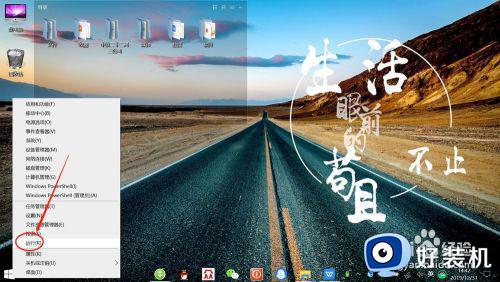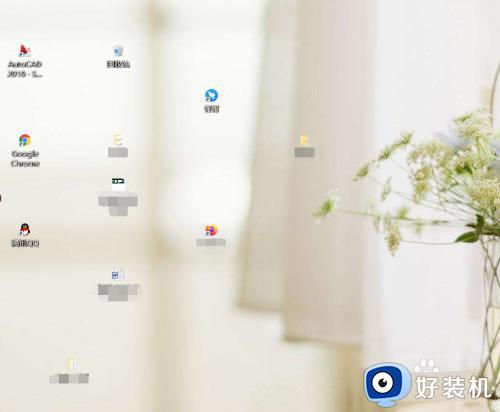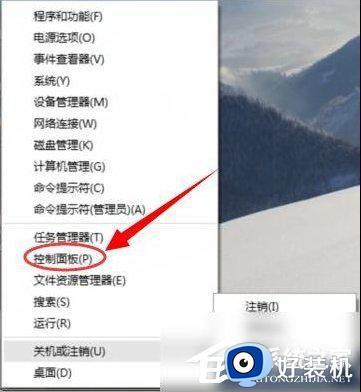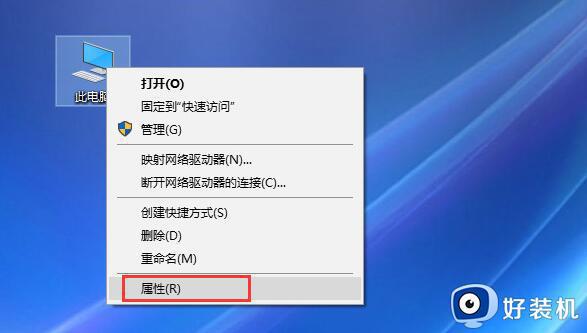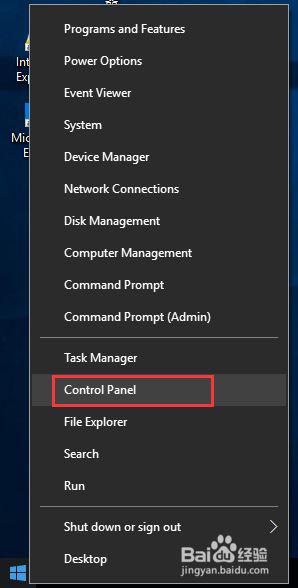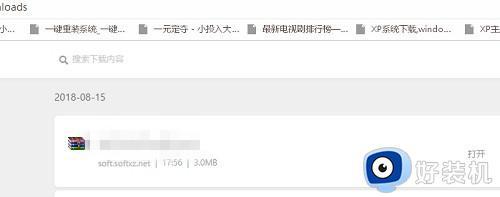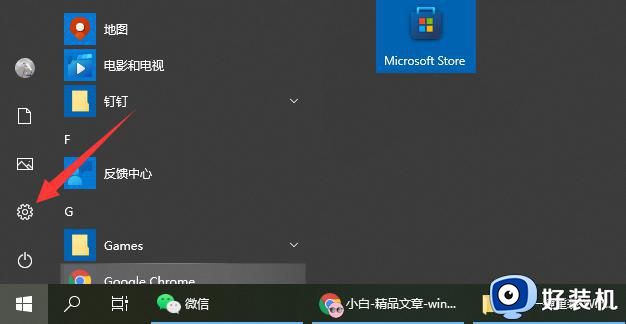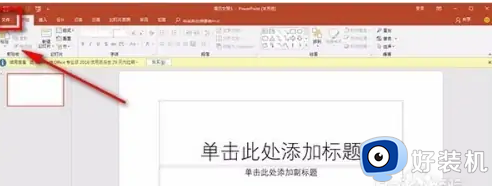win10电脑自己安装乱七八糟的软件怎么回事
时间:2022-04-22 17:04:25作者:huige
近日有win10系统用户发现这样一个奇怪的问题,就是电脑总是会自己安装乱七八糟的软件,卸载之后隔一段时间就会又安装很多,遇到这样的问题要怎么办才好呢,我们可以用组策略来禁止,现在就为大家带来win10电脑总是自动安装乱七八糟的软件的详细修复方法。
推荐:系统之家win10免激活下载
具体步骤如下:
1、首先按下快捷键“win+R”打开运行菜单,输入“gpedit.msc”并点击确定打开本地组策略。
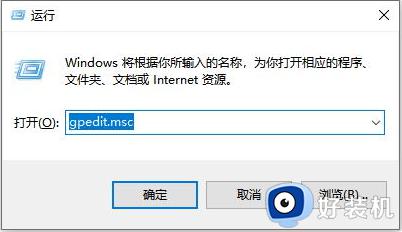
2、然后依次展开“计算机配置”---“管理模板”---“Windows组件”---“Windows Installer”,双击打开“禁止用户安装”。
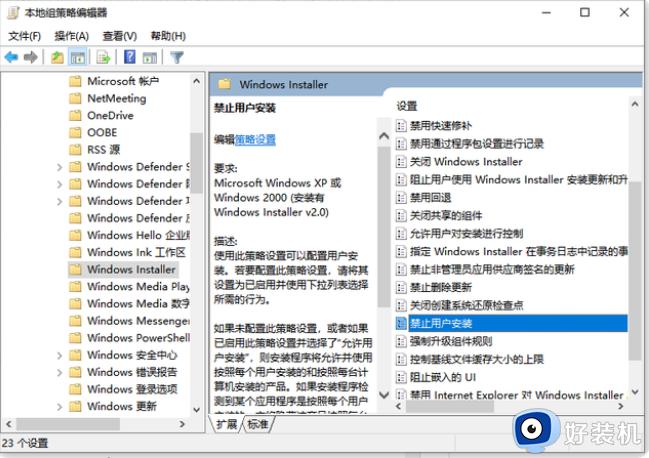
3、选择启用并“隐藏用户安装”,电脑就不会自动下载乱七八糟的软件了。
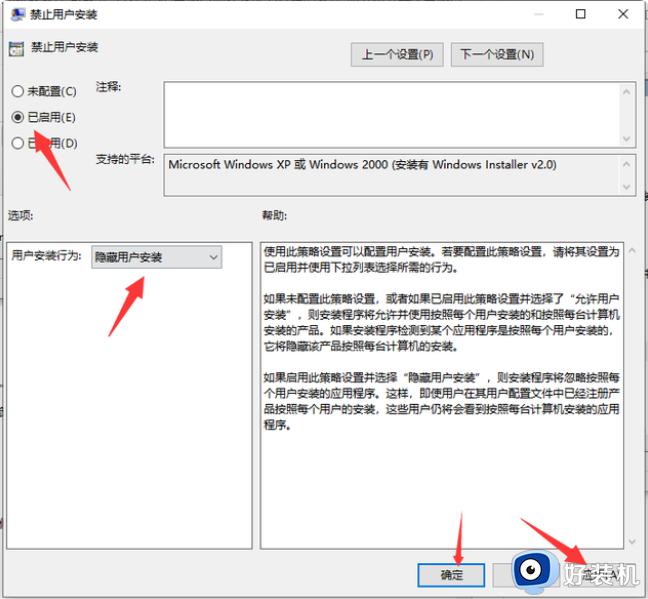
4、然后继续用电脑管家或其他杀毒软件进行全盘杀毒,磁盘大的一般需要几小时。不影响工作的话,可以设置为“杀毒后自动关机”,然后再次开机即可有效解决。
上述便是win10电脑自己安装乱七八糟的软件的详细解决方法,遇到一样情况的用户们只需要按照上面的方法来解决就行了,更多精彩内容欢迎继续关注本站!